PythonтюеуЏ«тЅЇтцДТЋИТЊџсђЂAIТЎѓС╗Б№╝їТў»жЮътИИує▒жќђуџёуеІт╝ЈУфъУеђ№╝їPythonтЈ»С╗Цт╣ФТѓетЂџТЋИТЊџтѕєТъљсђЂуХ▓жаЂсђЂуѕгУЪ▓сђЂт░ЈтиЦтЁи№╝їуГЅТЄЅуће№╝їУЃйтЂџжѓБж║╝тцџТЄЅућежѓёСИЇт┐ФСЙєтГИу┐њ!
жѓБуЊдуЅ╣ТГљС╗ітцЕУдЂСЙєС╗Іу┤╣№╝їPythonуџёСИђтђІжќІуЎ╝уњ░тбЃ№╝їтЈФтЂџ:
AnacondaТў»СИђтђІPythonжЏєТѕљуџёуњ░тбЃ№╝їТюЃтЁѕт╣ФтљёСйЇт«ЅУБЮУе▒тцџуџётИИућетЦЌС╗Х№╝їСЙІтдѓ:Numpy(ТЋИтђ╝Уеѕу«Ќ)сђЂMatplotlib(уЋФжЋиТбЮтюќсђЂтѕєтИЃтюќ)сђЂPandas(тљёуе«ТќЄС╗ХУ«ђтЈќ)№╝їжђБуЏ«тЅЇжЮътИИує▒жќђуџёТи▒т║дтГИу┐њУеѕу«Ќ№╝їжЃйтЈ»С╗ЦућеPythonтј╗т»дуЈЙсђѓ
AnacondaтљѕСйюуџёLibraryТѕќТАєТъХт╗атЋє:
AnacondaСИІУ╝Ѕж╗ъ:
https://www.anaconda.com/products/individual
тцДт«ХУФІУ╝Ѕт░ЇТЄЅУЄфти▒СйюТЦГу│╗ух▒уџёуЅѕТюг:
жѓБтљёСйЇAnacondaт«ЅУБЮт«їТѕљтЙї№╝їуЊдуЅ╣ТГљт░ЄС╗Іу┤╣тЁЕтђІтЪ║ТюгтЪиУАїуњ░тбЃ:
- Jupyter Notebook
- Spyder
ждќтЁѕС╗Іу┤╣ Jupyter Notebook:
step1: ТЅЊжќІwindows Тљют░Іу│╗ух▒тдѓтюќ:
У╝ИтЁЦanaconda prompt№╝їСИдСИћТЅЊжќІanaconda prompt
step2: тюеanaconda promptУ╝ИтЁЦ№╝ї”JupyterNoteBook“

т░▒ТюЃУЄфтІЋжќІтЋЪтЃЈуХ▓жаЂуџёТЮ▒УЦ┐№╝їжђЎт░▒Тў»JupyterNoteBookуџёжќІуЎ╝уњ░тбЃ:
ТїЅСИІ New —> жЂИPython3 —>т░ЄжќІтЋЪСИђтђІТќ░уџёуЕ║уЎйуџёpythonТфћТАѕ
тєЇСЙєт░▒тЈ»С╗ЦжќІтДІт»ФСИђС║ЏCode№╝їТ»ћтдѓУфф~
тЇ░тђІСИђС║ЏСйаТЃ│тЇ░уџётГЌ№╝їтЇ░тюеУъбт╣ЋСИі№╝їт░▒Сй┐ућеprintТїЄС╗ц:
т░ЄСИІТќ╣code№╝їТЅЊжђ▓JupyterNotebook№╝їСИдСИћТїЅСИІRUNсђѓ
a=123
b=”Walterou”
c=[1,2,3,4,5,6]
print(“УБАжЮбТћЙСйат»ФтЇ░уџётГЌ”)
print(“a is interger: %d” %a)
print(“b is String: %s” %b)
print(“c is list: ” %c)
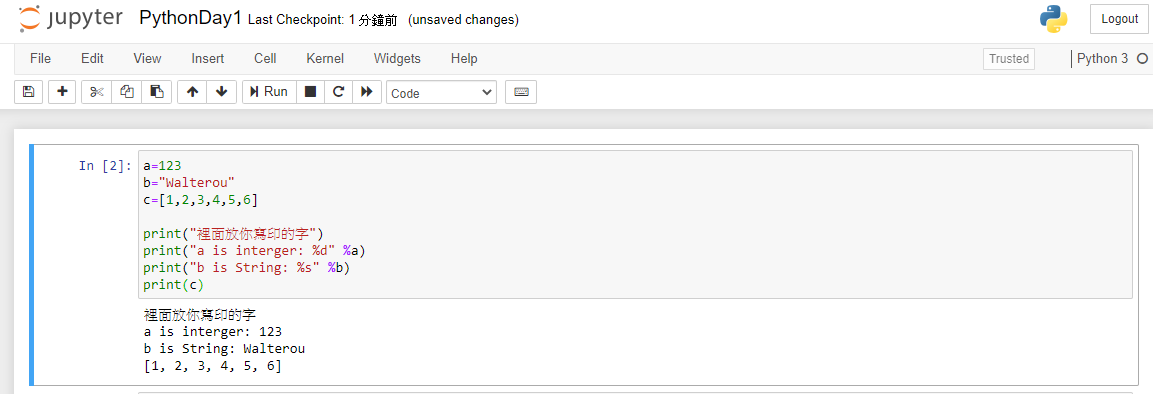
жѓБућџж║╝Тў»integerсђЂStringсђЂlist№╝їУФІтљёСйЇтЁѕуюІуюІжќІуЎ╝уњ░тбЃТђјж║╝Сй┐уће№╝їС╣ІтЙїТюЃСЙЮт║ЈС╗Іу┤╣~?
тєЇСЙєС╗Іу┤╣ Spyder:
жќІтЋЪТќ╣Т│ЋтњїтЅЏтЅЏJupyter NotebookСИђТеБ№╝їТЅЊжќІwindows Тљют░І№╝їУ╝ИтЁЦSpyderсђѓ
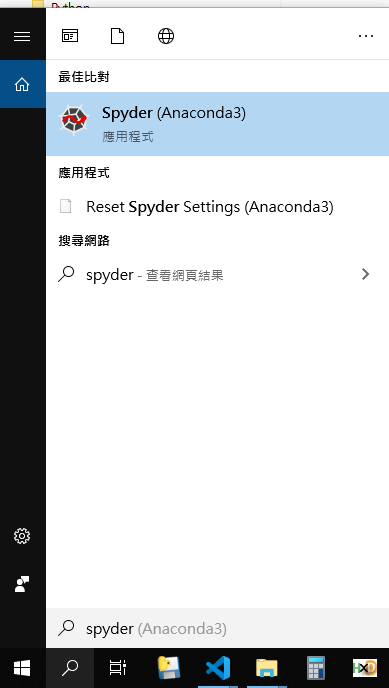
Spyder Тў»тИХТюЅУ«іТЋИУДђт»ЪУдќуфЌуџёжќІуЎ╝уњ░тбЃ№╝їжђџтИИжЂЕтљѕуДЉтГИУеѕу«Ќуће№╝їтдѓТъюТў»уєЪТѓЅmatlabуџёТюІтЈІтЈ»С╗ЦСй┐ућеТГцIDE(Integrated Development Environment)
УФІуюІСИІтюќ№╝їТѕЉтђЉС╗ЦСИіжЮбJupyter NotebookуџёCodeуЋХу»ёСЙІ:
тцДт«ХcodeТЅЊСИітј╗С╣ІтЙї№╝їТїЅСИІуХаУЅ▓уџёТїЅжѕЋ(F5)№╝їт░▒тЈ»С╗ЦуюІтѕ░тЪиУАїухљТъю~
SpyderтЈ»С╗ЦуюІтѕ░ТюЅcodingтЇђсђЂvariable УДђт»ЪтЇђсђЂУ╝ИтЄ║ухљТъютЇђ№╝їу┐њТЁБMatlabуџёТюІтЈІТў»СИЇТў»Уд║тЙЌУХЁу┤џуєЪТѓЅжў┐?
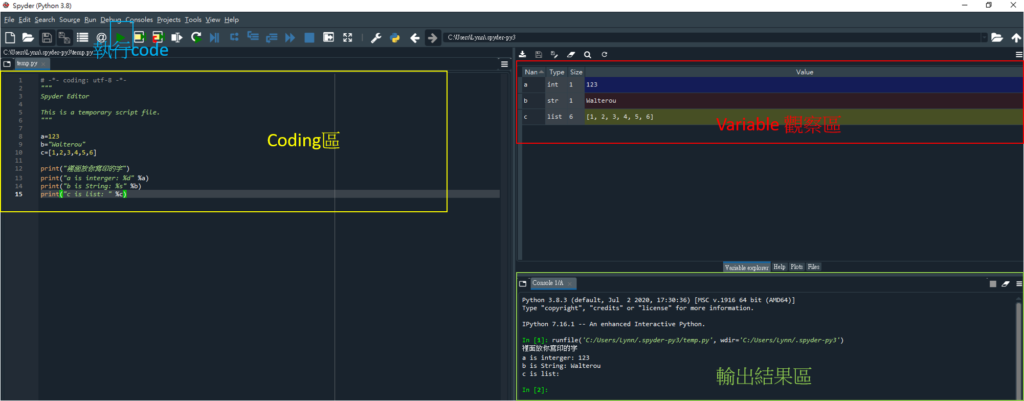
С╗ЦСИіт░▒Тў»С╗ітцЕ№╝їPyhotn IDEуџёС╗Іу┤╣№╝їТјЦСИІСЙєТѕЉт░ЄТюЃСЙЮт║ЈС╗Іу┤╣Уе▒тцџУиЪPythonТюЅжЌюуџёУДђт┐хТѕќТЄЅуће№╝їТёЪУгЮТћХуюІсђѓ
уЊдуЅ╣ТГљPythonС╗Іу┤╣у│╗тѕЌ:
[TIL#1] Python УЄфтГИ day1 Anaconda
[TIL#2] Python УЄфтГИ day2 У«іТЋИ
[TIL#3] Python УЄфтГИ day3 ТхЂуеІТјДтѕХ
[TIL#4] Python УЄфтГИ day4 УБйСйютЪиУАїТфћ
[TIL#5] Python УЄфтГИ day5 тЪиУАїТфћТЏ┤ТЈЏicon
[TIL#6] Python УЄфтГИ day6 PILТх«Т░┤тЇ░сђЂтюќуЅЄтцДт░ЈУ«іТЏ┤
[TIL#7] Python УЄфтГИ day7 тцДжЄЈтюќуЅЄResize УЎЋуљє ТЄХС║║тїЁ
[TIL#8] Python УЄфтГИ day8 GUIУБйСйю- Сй┐ућеTkinter Gridу«АуљєтЎе
[TIL#9] Python УЄфтГИ day9 GUIУБйСйю ТћЙтЁЦтюќуЅЄ grid уЅѕТюг
[TIL#10] Python УЄфтГИ day10 тЅхжђатюќуЅЄуџёТІ╝У▓╝
[TIL#11] Python УЄфтГИ day11 matplotlib ух▒УеѕтюќсђЂжЋиТбЮтюќсђЂтюЊжцЁтюќсђЂТЋБСйѕтюќ

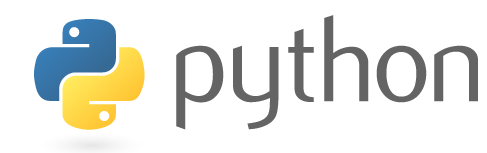





2 Comments